Git与Github建立仓库连接步骤
写在前面
在大一寒假面向对象作业时就学着用Git,不过当时也没学太明白,学的一小部分这么长时间也忘记了,正好趁着这次软工实践又捡了起来,重新学习一下顺便做个总结
以后忘了也能再看,所以就从安装到本地库和远程库建立连接简单总结了下
Git用户设置
首先在网上下载git软件并安装,一路默认安装即可(安装路径可以自己选择),然后进行本地账户设置,打开安装的git文件夹中的Git Bash端,我们所有的操作都需要使用在这个里面进行(建议添加桌面快捷方式)。
在GIT Bash中设置用户名和邮箱:
git config --global user.name "用户名(自取)"(回车)
git config --global user.email "自己的邮箱"(回车)
建立本地仓库
1.基础设置
如图所示,在命令行中输入如下类似指令,进入自己想要用作本地仓库的文件夹,下图代表我打算选择D盘一个叫做git-rep的文件夹作为本地仓库
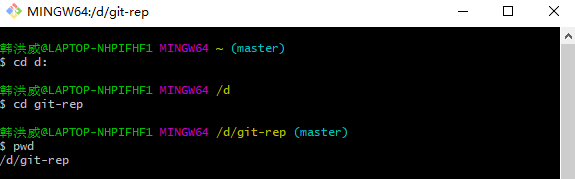
使用pwd可以显示当前目录位置
然后输入git init将当前目录文件夹当作本地仓库
这时该文件夹会出现一个.git的文件夹(该文件夹为隐藏文件夹,可以在工具栏中修改设置即可显示)
2.添加文件进入仓库
将自己想要上传的文件复制到刚刚选择的文件夹中
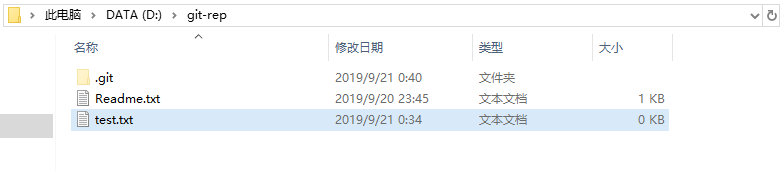
这时在Git Bash中输入ls/dir可显示当前文件夹内文件
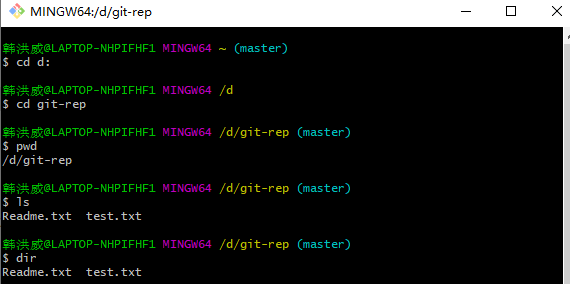
然后输入git add 加上文件名以及git commit -m "上传描述"将想要上传的文件上传到本地仓库中
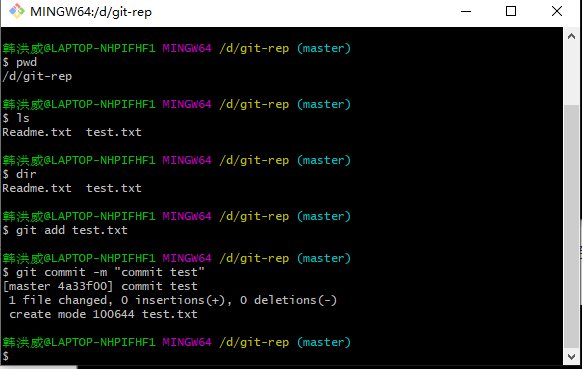
到这里本地仓库就已经建立好了,接下来就是建立GitHub远程仓库
GitHub远程仓库建立
1.登录自己的GitHub账号,右上角头像下拉找到Setting
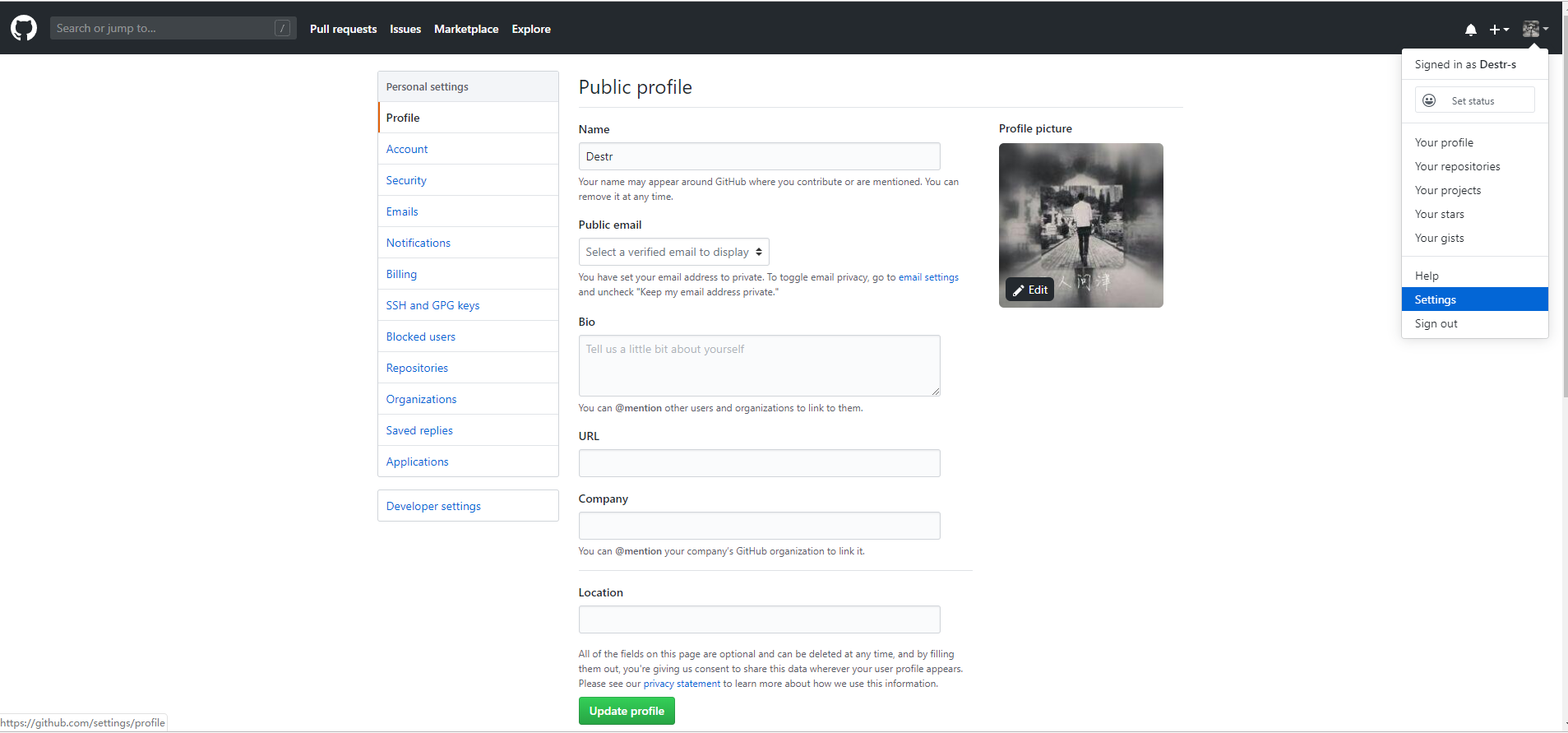
点击左侧SSH and GPG keys,再选择NEW SSH key
然后找到安装git时.ssh文件夹里的.pub后缀的文件,打开复制所有内容
粘贴到刚刚打开的GitHub中的key的位置,点击Add SSH key就可以了
2.在GitHub中新建立一个仓库,输入仓库名,其他默认即可,
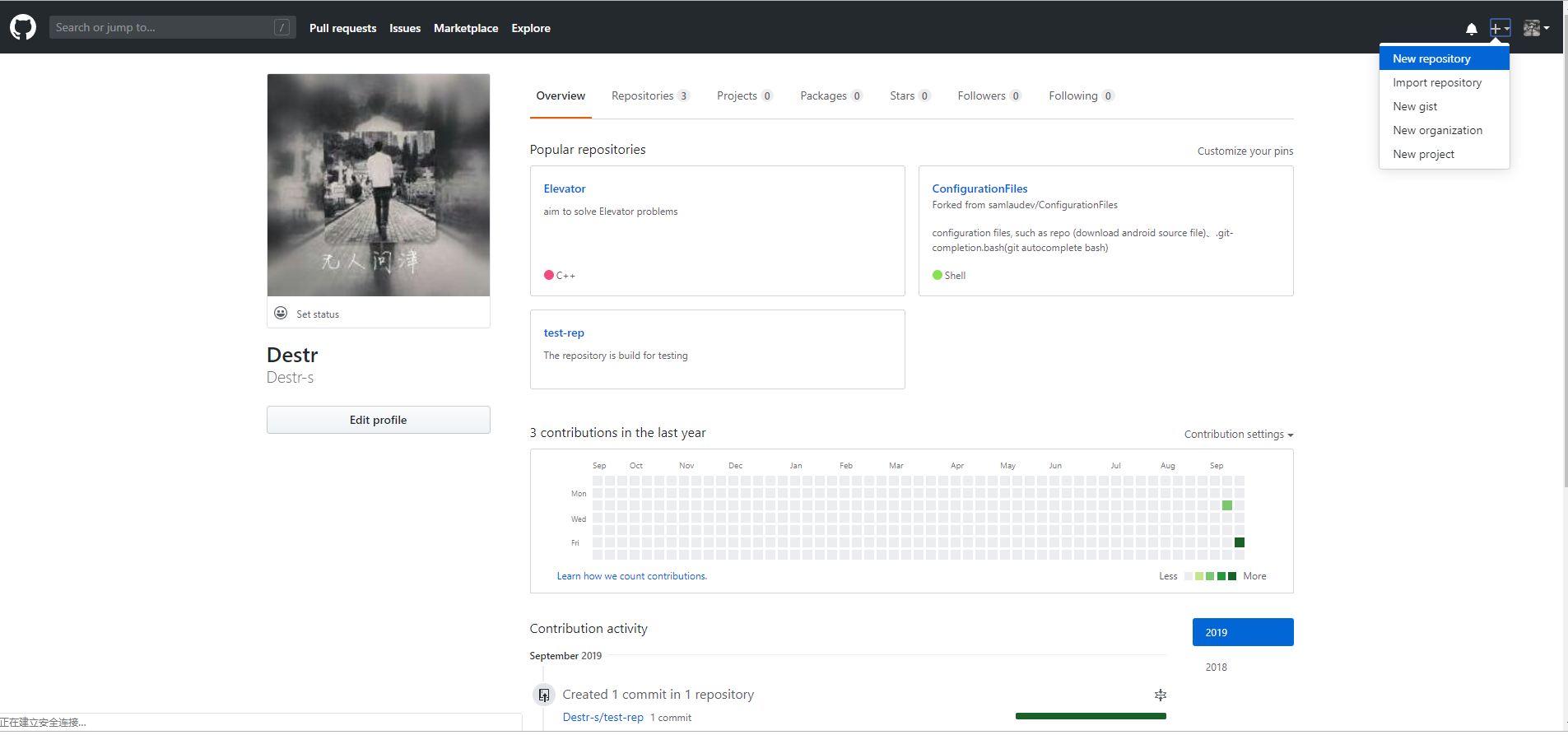
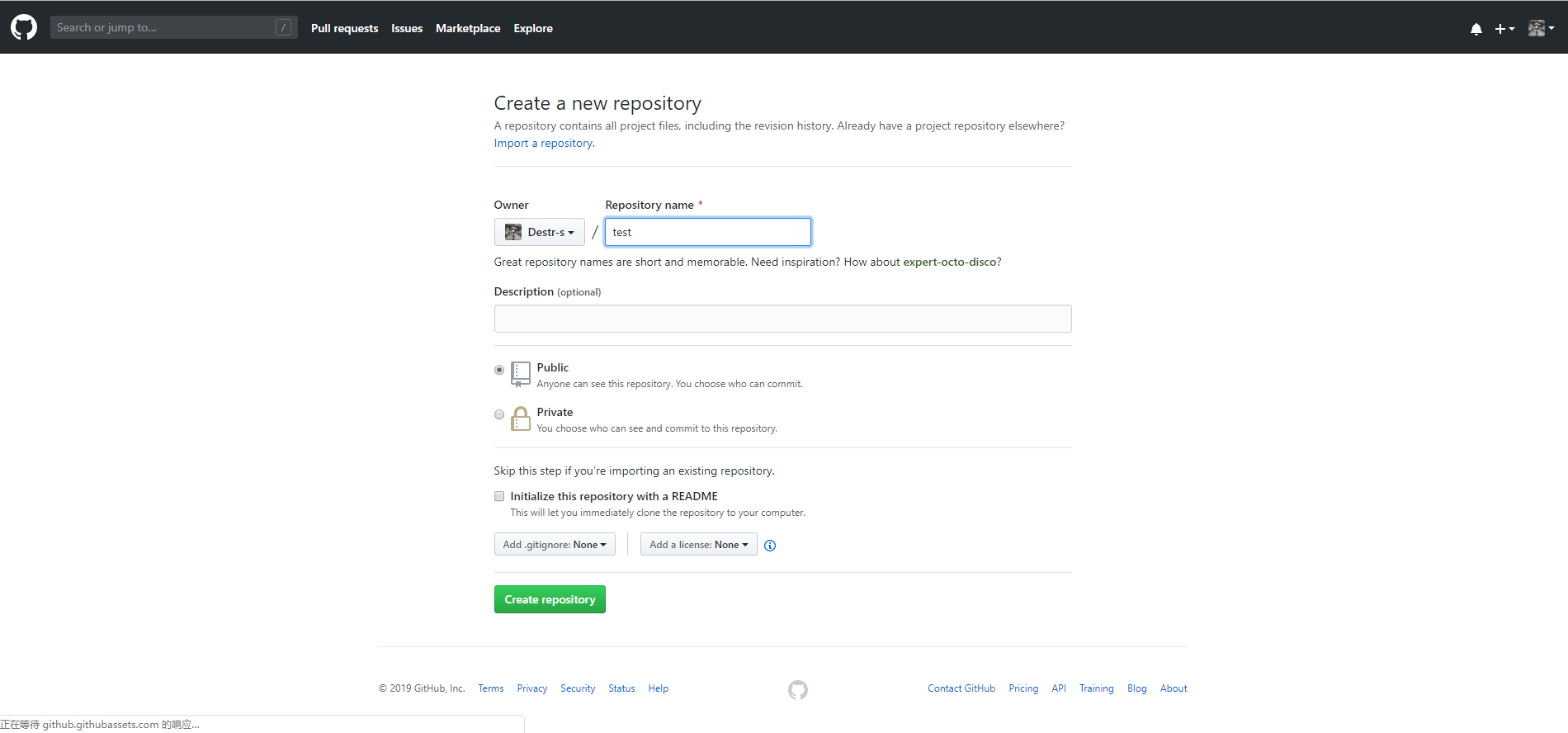
点击Create repository就成功创建远程仓库了
本地仓库和远程仓库的连接
回到Git Bash,在命令行中输入
git remote add origin git@github.com:Destr-s/test.git(:后面输入自己的仓库地址+.git)
添加后,远程库的名字就是origin,这是Git默认的叫法,也可以改成别的,但是origin这个名字一看就知道是远程库。
下一步就是将本地仓库的内容推送到远程库中:
git push -u origin master
把本地库的内容推送到远程,用git push命令,实际上是把当前分支master推送到远程。
由于远程库是空的,我们第一次推送master分支时,加上了-u参数,Git不但会把本地的master分支内容推送的远程新的master分支,还会把本地的master分支和远程的master分支关联起来,在以后的推送或者拉取时就可以简化命令
然后刷新Github界面就可以看到自己新上传的文件了



 浙公网安备 33010602011771号
浙公网安备 33010602011771号